[Installazione rapida] Dal DVD-ROM (connessione di rete)
In questa sezione è illustrata la procedura per ricercare una periferica su una rete e installarla con [Installazione rapida] dal DVD-ROM in dotazione.
Durante questa procedura, oltre al driver MF, sono installati software standard e manuale elettronico.
Prerequisiti
Un ambiente di rete TCP/IP
Se non si conosce l'ambiente di rete in uso, rivolgersi all'amministratore di rete.
La periferica deve risiedere nella stessa sottorete del computer in uso.
All'avvio del computer, eseguire l'accesso come utente con privilegi di amministratore.
Procedure
1.
Inserire il DVD-ROM nel computer → fare clic [Installazione rapida].
Se il menu del DVD-ROM non viene visualizzato fare clic su "Visualizza dettagli".
Nella seguente procedura avviare il programma di installazione. Indicare il nome DVD-ROM come "D:".
Se viene visualizzato un messaggio in cui viene chiesto di inserire un DVD-ROM o se è visualizzato Esplora risorse: eseguire [MInst.exe].
Se non viene visualizzato niente: [Esegui] > immettere [D:\MInst.exe] > eseguire [MInst.exe].
2.
Se viene visualizzata la schermata [Selezionare il tipo di connessione], selezionare [Connessione di rete] → fare clic su [Avanti].
3.
Fare clic su [Installa].
4.
Leggere il contratto di licenza → fare clic su [Sì].
5.
Selezionare una lingua → fare clic su [Avanti].
6.
Selezionare la periferica in uso → fare clic su [Avanti].
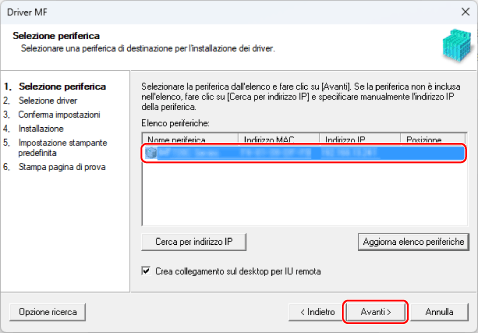
[Crea collegamento sul desktop per IU remota]:
Selezionare questa casella di controllo per creare un collegamento contenente il nome della periferica sul desktop. È possibile fare clic sul collegamento per utilizzare la periferica in un browser Web utilizzando l'IU remota. Per le lingue non supportate, la IU remota viene visualizzata in inglese. Per impostazione predefinita, questa casella di controllo è selezionata all'avvio del programma di installazione.
 NOTA
NOTASe la periferica non è visualizzata in [Elenco periferiche], verificare lo stato della connessione tra il computer e la periferica e le impostazioni dell'indirizzo IP, quindi fare clic su [Aggiorna elenco periferiche]. Se la periferica non viene ancora visualizzata, fare clic su [Cerca per indirizzo IP] → immettere l'indirizzo IP della periferica → fare clic su [OK]. Per il metodo di conferma dell'indirizzo IP, consultare il manuale della periferica.
Il collegamento alla IU remota sul desktop non viene eliminato quando il driver viene disinstallato. Se necessario, eliminarlo manualmente.
Se l'indirizzo IP della periferica viene modificato dopo aver creato il collegamento alla IU remota, non sarà più possibile aprire la IU remota dal collegamento.
7.
Configurare le impostazioni richieste → fare clic su [Avvia].
8.
Installare il software seguendo le istruzioni riportate sullo schermo.
9.
Espellere il DVD-ROM, selezionare [Riavvia computer adesso (scelta consigliata)] e fare clic su [Riavvia].
Se l'installazione è andata a buon fine, viene visualizzata un'icona del driver MF o del software nelle posizioni mostrate di seguito. Se non si visualizza l'icona, disinstallare e reinstallare il driver MF o il software.
Per il driver di una stampante o un fax:
Da [ Impostazioni] nel menu Start, [Bluetooth e dispositivi] (o [Dispositivi]) > [Stampanti e scanner].
Impostazioni] nel menu Start, [Bluetooth e dispositivi] (o [Dispositivi]) > [Stampanti e scanner].
 Impostazioni] nel menu Start, [Bluetooth e dispositivi] (o [Dispositivi]) > [Stampanti e scanner].
Impostazioni] nel menu Start, [Bluetooth e dispositivi] (o [Dispositivi]) > [Stampanti e scanner].Per il driver di uno scanner:
Nella casella di ricerca di [Pannello di controllo], digitare e cercare "Visualizza scanner e fotocamere" > [Visualizza scanner e fotocamere] > [Scanner e fotocamere digitali].
Per MF Scan Utility:
Menu Start > [Tutte le app] > cartella [Canon].
Se [Tutte le app] non viene visualizzato sopra le app aggiunte nel menu Start, verificare quanto segue.
Elenco delle app nel menu Start > cartella [Canon].
Per altri software o manuali elettronici:
Barra delle applicazioni o desktop